游戏特效制作图文教程:如何做出妖娆的龙卷风动画
在游戏中龙卷风的出镜率可谓是非常之高,各种各样的扭动。那大家知道如何做出妖娆的龙卷风动画吗?今天就给大家分享一篇游戏特效制作教程!
龙卷风扭起来是这样的!
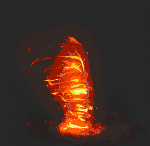
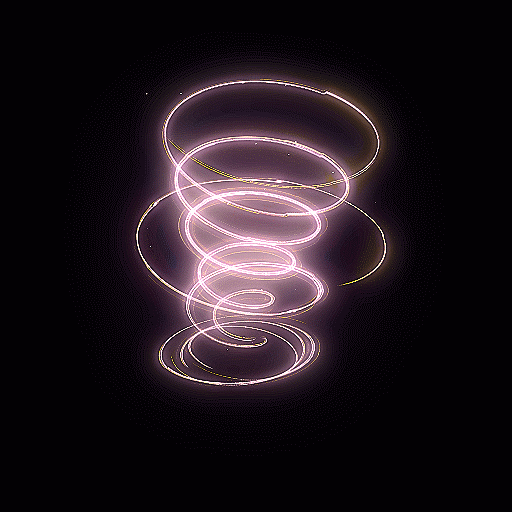

我们需要先有一个龙卷风的模型,
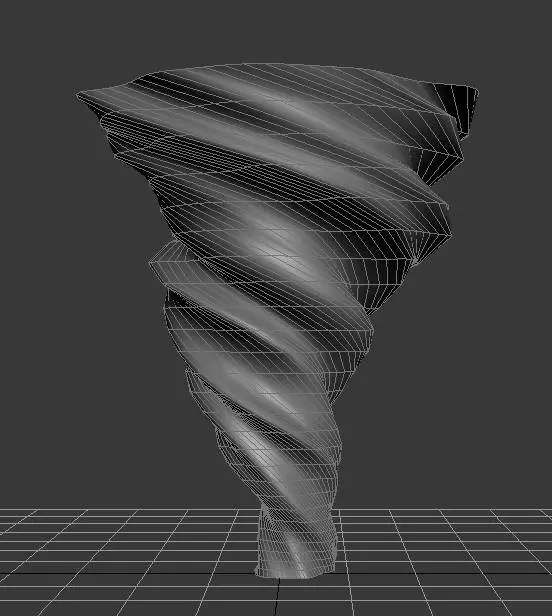
这个文件大家在网上可以搜索到,同样也可以自己在MAX中自行进行制作
接下来在场景中创建一根(Helix)螺旋线
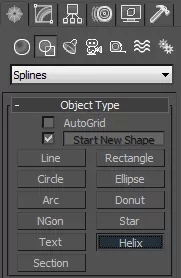
那么我们都有什么注意事项呢!!
如图,在正侧视图观察,线的半径在都比较小的数值的情况下1的数值要比2的小3倍左右,创建的线的高度要尽量和龙卷风一般高,线的圈数改成0.8.
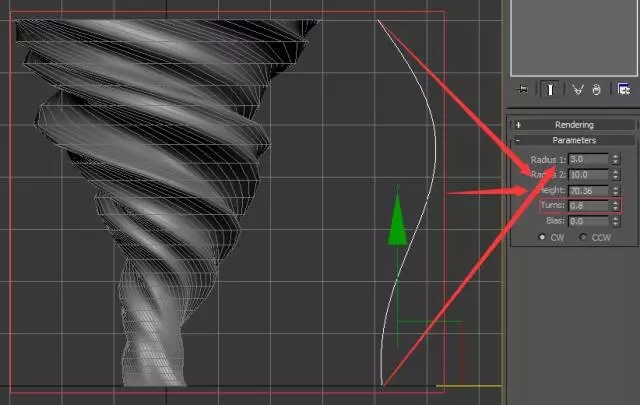
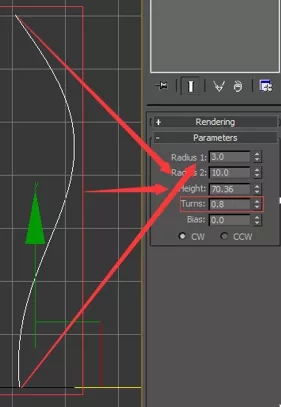
再换到透视图,咱们再看看他的样子
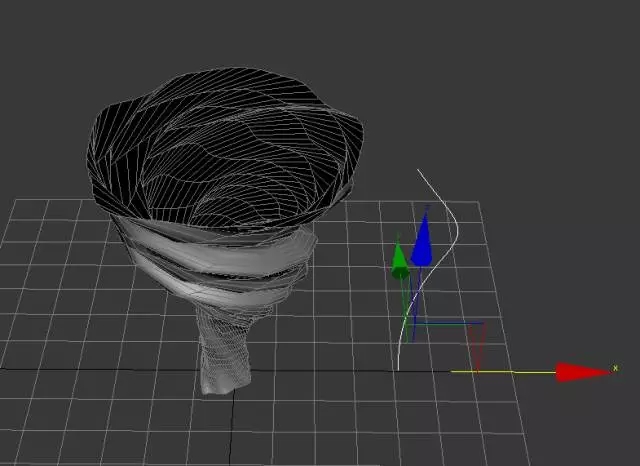
之后可以旋转一下视角,360°观察噢~重点来啦~
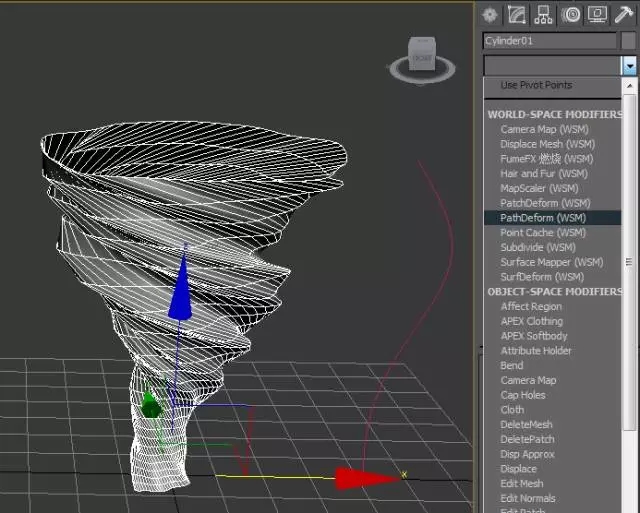
在选中龙卷风的情况下,进入修改面板为龙卷风添加一个如图所示的修改器命令-路径变形命令(要一字不落的看完前面这句话)。
添加完成后是这个样子的。
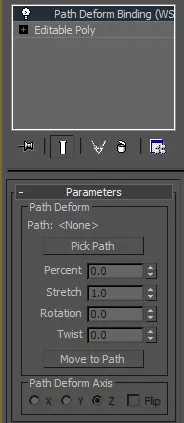
如果不是这个样子的,注意是不是命令选错了,他上面有一个和他长的很像的哥们儿。
然后点击Pick Path,选择螺旋线。
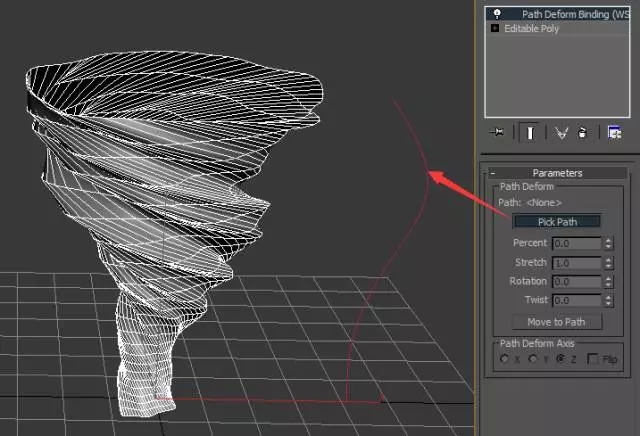
噢~NO!发生了什么,怎么成了这个鬼样子。
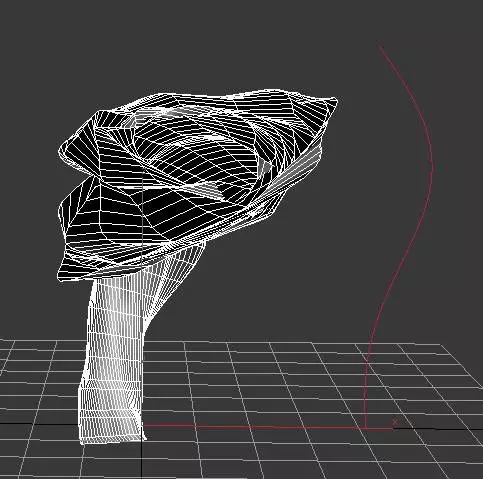
别急,点击一下Move to Path就可以啦。
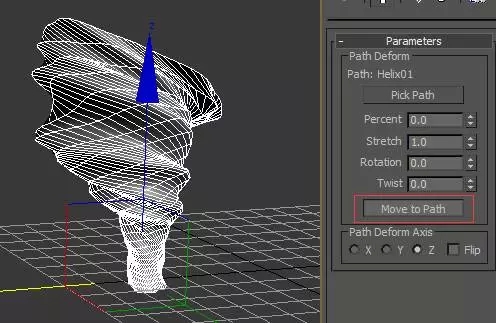
好的,现在该让他动起来了
如图所示,你可以在MAX右下角设置时间的长度,按键盘N键打开自动关键帧。
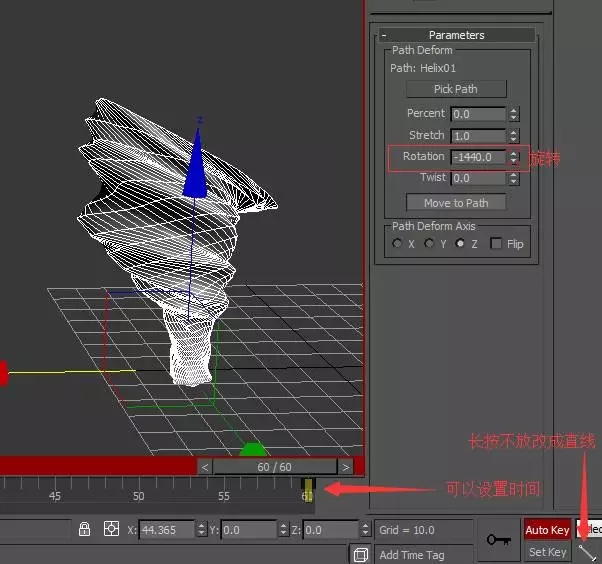

龙卷风转是转起来了,但是一点也不妖娆,再来最后一步
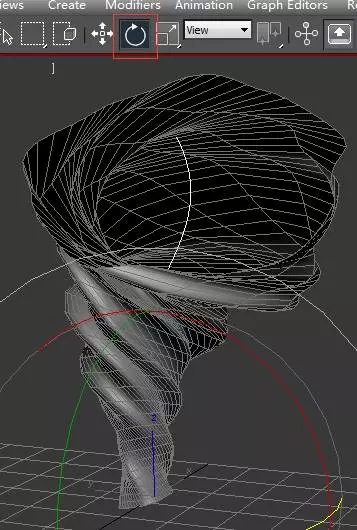
选中螺旋线,用旋转工具把线也做一个旋转动画,注意要与路径变形里面的旋转方向相反哦!而且旋转的度数大概是路径变形里面旋转数值的一半,如下图所示
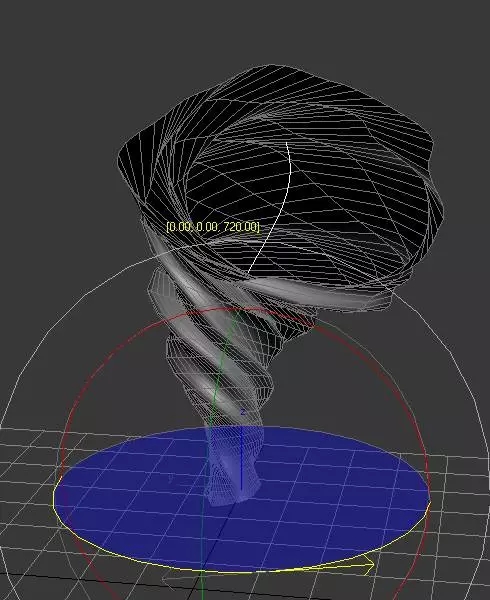
最后看一下完成效果。
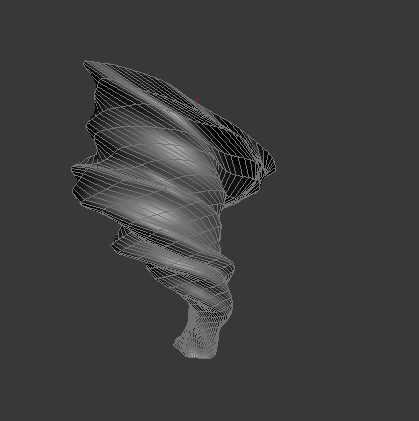
这次我们就简单介绍了一下在3DMAX中如何制作妖娆龙卷风动画,希望对大家有帮助哦!
来源:3D游习厅
上一篇 游戏特效教程之龙卷风特效制作技能
热门课程
专业讲师指导 快速摆脱技能困惑相关文章
多种教程 总有一个适合自己专业问题咨询
你担心的问题,火星帮你解答-
火星时代为您提供UE5设计师深入学习的资讯和优质教育资源,帮助您更好地理解和应用UE5。
-
面对游戏特效的学习挑战,我们需要理解其难度并找到有效的突破方法。而火星时代教育致力于通过专业的培训方法,帮助每一位热爱游戏特效......
-
火星游戏学校,专注于原画培训,打造引领原画教育的优质平台,满足学生个性化发展需求。
-
采用UE4/U3D进行游戏设计,掌握前瞻新技术,让你的游戏设计之路走得更远。火星时代教育为你开启游戏设计新篇章。
-
这篇文章为您全方位解析室内设计的基本课程以及重要性,帮助您打好室内设计的基础。
-
本文介绍了火星时代教育的UE5可视化主修课程,研究可视化技术在火星探索中的应用。带你一起探索未知的宇宙之旅!

 火星网校
火星网校















